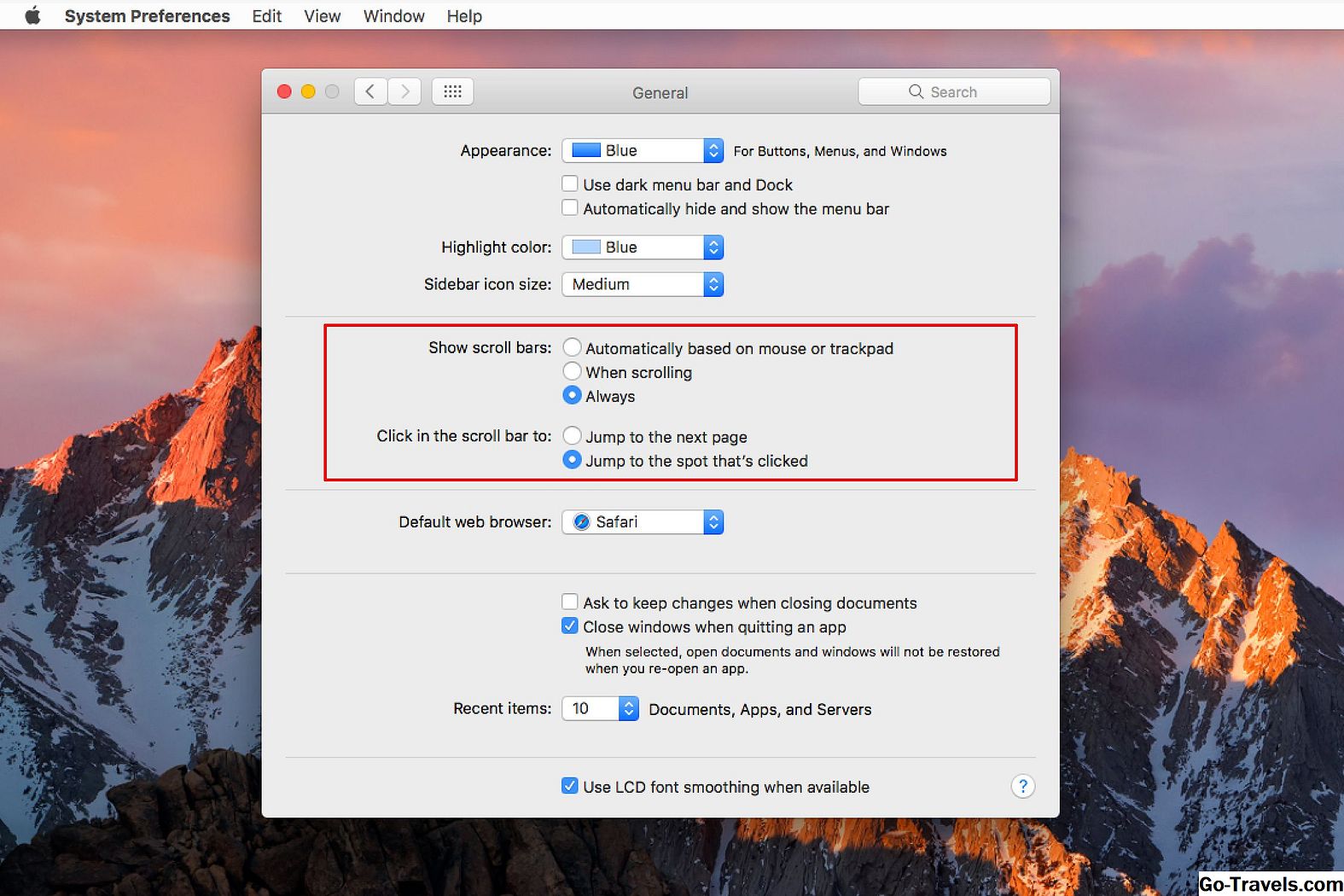আজ ওয়েবে "হটেস্ট" কৌশলগুলির মধ্যে একটি হল প্যারাল্যাক্স স্ক্রোলিং। আমরা সবাইকে সেই সাইটগুলিতে রেখেছি যেখানে আপনি মাউসটিতে স্ক্রোল চাকাটি ঘোরাবেন এবং পৃষ্ঠার সামগ্রীটি মাউস চাকাটি ঘুরানোর সাথে সাথে পৃষ্ঠার উপরে বা নীচে চলে যাবে।
যারা ওয়েব ডিজাইন এবং গ্রাফিক ডিজাইনের জন্য নতুন, প্রয়োজনীয় এই CSS টির পরিমাণ সীমিত হওয়ার কারণে অত্যন্ত কঠিন হতে পারে।
যদি এটি আপনাকে বর্ণনা করে, তবে এমন অনেক অ্যাপ্লিকেশন রয়েছে যা গ্রাফিক শিল্পীদের কাছে আবেদন করতে পারে। তারা মূলত ওয়েব পৃষ্ঠায় একটি পরিচিত পৃষ্ঠা লেআউট পদ্ধতি ব্যবহার করে, যার মানে অনেক কিছুই নেই, যদি থাকে তবে কোডিং জড়িত। সত্যিই একটি বিশেষত্ব মধ্যে rocketed যে অ্যাপ্লিকেশন অ্যাডোব Muse হয়।
মুভি ব্যবহার করে গ্রাফিক্স পেশাদার দ্বারা কাজ করা বেশ আশ্চর্যজনক এবং আপনি যাদু পরিদর্শন করে কি করতে পারেন একটি নমুনা দেখতে পারেন দিবসের সাইট । যদিও ওয়েব প্রোসগুলি মুভিটিকে "বায়ু-আপ খেলনা" হিসাবে স্বীকৃতি দেয় তবে এটি ডিজাইনারদের দ্বারা মোবাইল এবং ওয়েব প্রোটোটাইপগুলি তৈরি করতে ব্যবহার করা হয় যা অবশেষে তাদের দলের ডেভেলপারদের কাছে হস্তান্তর করা হবে।
মেসেজের সাথে সম্পন্ন করার জন্য অবিশ্বাস্যভাবে সহজ একটি কৌশল যা ব্যায়ামের সম্পূর্ণ সংস্করণটি দেখতে চান। যখন আপনি আপনার মাউসের স্ক্রোল হুইলটি রোল করেন, তখন পাঠ্য পৃষ্ঠাটি উপরে বা নীচে সরানো মনে হয় এবং চিত্রগুলি পরিবর্তিত হয়।
চল শুরু করি.
07 এর 01একটি ওয়েব পেজ তৈরি করুন

আপনি যখন মুভি চালু করেন তখন ক্লিক করুন নতুন সাইট লিঙ্ক। এই খুলবে নতুন সাইট বৈশিষ্ট্য। এই প্রকল্পের একটি ডেস্কটপ অ্যাপ্লিকেশন জন্য ডিজাইন করা হবে এবং আপনি এটি নির্বাচন করতে পারেন প্রাথমিক লেআউট পপ ডাউন মেনু। আপনি কলাম, গুটার প্রস্থ, মার্জিন এবং প্যাডিংয়ের সংখ্যাগুলির জন্য মান নির্ধারণ করতে পারেন। এই ক্ষেত্রে, আমরা এই সঙ্গে গভীরভাবে উদ্বিগ্ন ছিল না এবং সহজভাবে ক্লিক ঠিক আছে.
পাতা ফরম্যাট

আপনি সাইট বৈশিষ্ট্য সেট এবং ক্লিক করুন ঠিক আছে আপনি কি বলা হয় গ্রহণ করা হয় পরিকল্পনা দৃশ্য। সেখানে একটি বাড়ি শীর্ষ এবং একটি পৃষ্ঠা মাস্টার পৃষ্ঠা জানালার নীচে। আমরা শুধুমাত্র একটি পাতা প্রয়োজন। ডিজাইন ভিউ পেতে, আমরা ইন্টারফেসটি খুলে যে হোম পেজে ডাবল-ক্লিক করেছি।
বামদিকে কয়েকটি মৌলিক সরঞ্জাম রয়েছে এবং ডানদিকে রয়েছে বিভিন্ন প্যানেলে পৃষ্ঠাটিতে সামগ্রীটি কাজে লাগাতে ব্যবহৃত হয়। শীর্ষে বৈশিষ্ট্যগুলি রয়েছে, যা পৃষ্ঠায় প্রয়োগ করা যেতে পারে, বা পৃষ্ঠায় নির্বাচিত কিছু। এই ক্ষেত্রে, আমরা একটি কালো পটভূমি আছে চেয়েছিলেন। এই কাজ করতে, আমরা ক্লিক করুন ব্রাউজার পূরণ করুন রঙ চিপ এবং রঙ চয়নকারী থেকে কালো চয়ন।
03 এর 03পৃষ্ঠায় টেক্সট যুক্ত করুন

পরবর্তী ধাপে পৃষ্ঠাতে কিছু পাঠ্য যুক্ত করা হয়। আমরা নির্বাচিত টেক্সট টুল এবং একটি টেক্সট বক্স আঁকা। আমরা "স্বাগতম" শব্দটি প্রবেশ করলাম এবং প্রোপার্টিতে পাঠ্যটি সেট করে রেখেছি আয়ন, 120 পিক্সেল হোয়াইট। কেন্দ্র সংলগ্ন।
এরপর আমরা নির্বাচন সরঞ্জামে স্যুইচ করেছি, টেক্সট বক্সে ক্লিক করে সেট করেছি Y অবস্থান 168 উপরে থেকে পিক্সেল। টেক্সট বাক্সটি এখনও নির্বাচন করে, আমরা খোলা প্যানেল সারিবদ্ধ করুন এবং কেন্দ্রের টেক্সট বক্স সংযুক্ত।
অবশেষে, টেক্সট বক্স নির্বাচিত সঙ্গে, আমরা নিচে অনুষ্ঠিত অপশন / অল্টার এবং পরিবর্তন চাবি এবং টেক্সট বক্স চার কপি তৈরি। আমরা প্রতি কপি টেক্সট এবং Y অবস্থান পরিবর্তন:
- যাও, 871
- গ্রাফিক্স, 16২1
- সফটওয়্যার, 2371
আপনি লক্ষ্য করবেন, আপনি প্রতিটি পাঠ্য বাক্সের অবস্থান সেট করেছেন, পৃষ্ঠাটির অবস্থানটি স্থির করার জন্য পৃষ্ঠাটি পুনরায় আকার পরিবর্তন করে।
04 এর 04ইমেজ স্থানধারক যোগ করুন

পরবর্তী পদক্ষেপ টেক্সট ব্লক মধ্যে ছবি করা হয়।
প্রথম ধাপ নির্বাচন করা হয় আয়তক্ষেত্র টুল এবং আমাদের একটি বাক্স আঁকা যা পৃষ্ঠাটির এক পাশ থেকে অন্য দিকে প্রসারিত হয়। আয়তক্ষেত্র নির্বাচিত সঙ্গে, আমরা সেট উচ্চতা 250 পিক্সেল এবং তার Y অবস্থান 425 পিক্সেল। প্ল্যানটি তাদের ব্যবহারকারীর ব্রাউজার ভিউপোর্টে স্থির রাখার জন্য পৃষ্ঠার প্রস্থে ক্রমাগত প্রসারিত বা চুক্তি করতে হবে। এই কাজ করতে, আমরা ক্লিক 100% প্রস্থ বৈশিষ্ট্য বাটন। এটি কী করে তা এক্স মানটি ধূসর করে এবং ব্রাউজারে চিত্রটি সর্বদা ভিউপোর্টের প্রস্থের 100% নিশ্চিত করে।
05 এর 05ইমেজ স্থানধারক ইমেজ যোগ করুন

নির্বাচিত আয়তক্ষেত্র দিয়ে আমরা ক্লিক করেছি লিঙ্কটি পূরণ করুন - রঙ চিপ নয় - এবং আমি ক্লিক করুনমাজা কালি আয়তক্ষেত্র একটি ছবি যোগ করুন। মধ্যে মানানসই এলাকা, আমরা নির্বাচিত ফিট করতে স্কেল এবং ক্লিক করুন কেন্দ্র হ্যান্ডেল মধ্যে অবস্থান ইমেজ ইমেজ কেন্দ্র থেকে স্কেল করা হয় তা নিশ্চিত করার জন্য এলাকা।
পরবর্তী, আমরা ব্যবহৃত অপশন / অল্টার-শিফট-ড্র্যাগ প্রথম দুটি পাঠ্য ব্লকগুলির মধ্যে চিত্রটির একটি অনুলিপি তৈরি করার কৌশলটি পূরণ করা হয়েছে, পিল প্যানেল খোলা হয়েছে এবং অন্যটির জন্য চিত্রটি বদল করেছে। আমরা পাশাপাশি বাকি দুটি ছবি জন্য এই কাজ।
জায়গায় ইমেজ সঙ্গে, এটা গতি যোগ করার সময়।
07 এর 06Parallax স্ক্রোলিং যোগ করুন

অ্যাডোব মুভিতে প্যারাল্যাক্স স্ক্রোলিং যুক্ত করার কয়েকটি উপায় রয়েছে। আমরা আপনাকে এটি করার একটি সহজ উপায় দেখাতে যাচ্ছি।
পূরণ প্যানেল খোলা সঙ্গে, ক্লিক করুন স্ক্রোল ট্যাব এবং, যখন এটি খোলে, ক্লিক করুন মোশন চেকবক্স.
আপনি জন্য মান দেখতে হবে প্রাথমিক এবং চূড়ান্ত মোশন। এই স্ক্রল চাকা সম্পর্কিত ইমেজ কত দ্রুত গতি নির্ধারণ করে। উদাহরণস্বরূপ, 1.5 এর একটি মান চাকাটির চেয়ে 1.5 গুণ দ্রুত চিত্রটিকে সরানো হবে। আমরা ইমেজ লক করার জন্য 0 এর মান ব্যবহার করেছি।
দ্য অনুভূমিক এবং উল্লম্ব তীর গতি নির্দেশ নির্ধারণ করুন।যদি মান 0 হয় তবে ছবিগুলি কোন তীরটি ক্লিক করে তা বিবেচনা করবে না।
মধ্যম মান – মূল অবস্থান - বিন্দু দেখায় যেখানে ছবি সরানো শুরু। ছবির উপরে লাইন শুরু হয়, এই ছবির জন্য, পৃষ্ঠার উপরের অংশ থেকে 325 পিক্সেল। যখন স্ক্রোলটি সেই মান পৌঁছায় তখন ছবিটি সরানো শুরু হয়। আপনি এই মানটি ডায়ালগ বক্সে পরিবর্তন করে অথবা লাইনের উপরের দিকে বা উপরে বিন্দুতে ক্লিক করে এবং টেনে আনতে পারেন।
পৃষ্ঠায় অন্যান্য ইমেজ জন্য এই পুনরাবৃত্তি করুন।
07 07 07ব্রাউজার পরীক্ষা

এই মুহুর্তে আমরা শেষ হয়ে গেলাম। আমরা প্রথম জিনিস, সুস্পষ্ট কারণে, নির্বাচন ছিল ফাইল> সাইট সংরক্ষণ করুন। ব্রাউজার পরীক্ষা, আমরা কেবল নির্বাচিত ফাইল> ব্রাউজারে পূর্বরূপ পৃষ্ঠা। এটি আমাদের কম্পিউটারের ডিফল্ট ব্রাউজার খোলে এবং যখন পৃষ্ঠাটি খোলা হয়, তখন আমরা স্ক্রোলিং শুরু করি।